Как подключить онлайн кинотеатр к телевизору
Телевизор Samsung с технологией SMART и 3D, я приобрел, где-то в 2012 году, на тот момент это была флагманская модель, вобравшая в себя все последние технологические новинки. Если технологию 3D, я стал использовать почти сразу, то функции умного телевизора Smart TV совсем недавно.
А всё потому, что все прелести умного телевизора сводятся на нет, без хорошего скоростного Интернета. Поэтому, как только у меня появился “нормальный” Интернет, я сразу задумался о возможности просмотра разного рода видео, на экране телевизора.
Почти сразу, я наткнулся на приложение TV Cast в магазине Samsung Apps, который встроен в любой Smart TV.
В общем, хочу с вами поделится (пошагово), как смотреть “любое” видео со своих любимых сайтов, на экране телевизора 3D Samsung Smart TV Model UA40D6600WR.
Для того чтобы настроить подключение необходимо иметь:
- Телевизор Smart TV с подключением по Wi-Fi
- Смартфон под Android или iOS
- Настроенную точку доступа или Wi-Fi модем-роутер с выходом в Интернет
Телевизор*
1. Включите телевизор и нажмите кнопку Menu на пульте дистанционного управления.
2. Перейдите в “Меню” на вкладку “Сеть” и выберите “Настройка сети”.
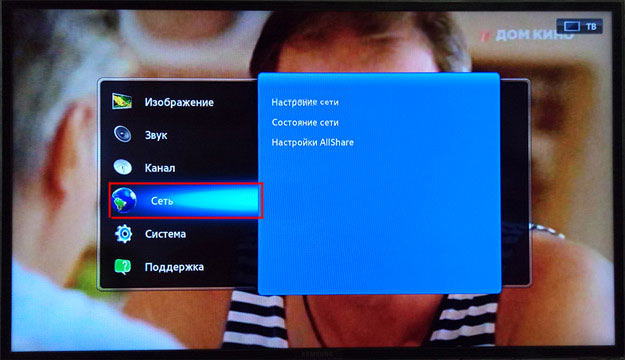
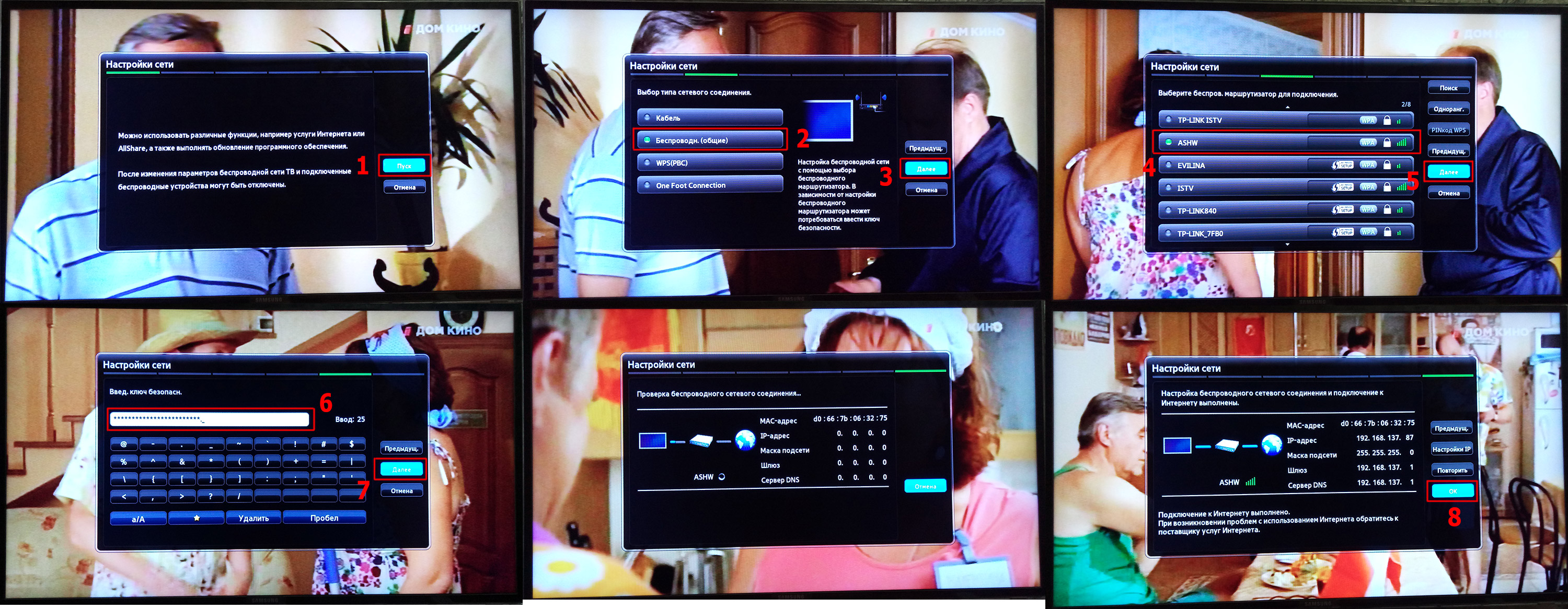
После удачного подключения, мастер сообщит, что подключение к Интернету выполнено, в противном случае, предложит перезагрузить точку доступа и проверить (повторить) ввод пароля!
* Здесь показаны скриншоты для телевизоров Samsung, которые логически, легко адаптировать под любую модель!
Смартфон*
Надеюсь Вы уже умете подключать смартфон к точке доступа Wi-Fi, если нет, то просто нажмите на значке “Подключение Wi-Fi”, затем выберите нужную сеть, в моем примере это ASHW, у Вас естественно будет другая, введите “Пароль” и нажмите “Подключить”.
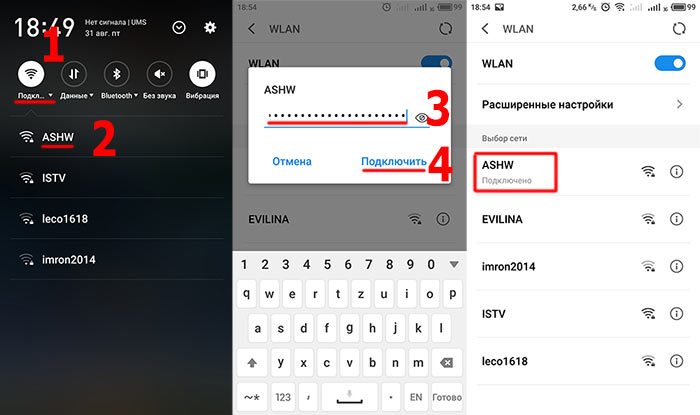
* Здесь показаны скриншоты для смартфона MEIZU, которые логически, легко адаптировать под любую модель!
И так, Вы подключили оба устройства, телевизор и смартфон к одной точке доступа ASHW, имеющей выход в Интернет.
Телевизор
1. Включите телевизор и нажмите кнопку SMART на пульте дистанционного управления.
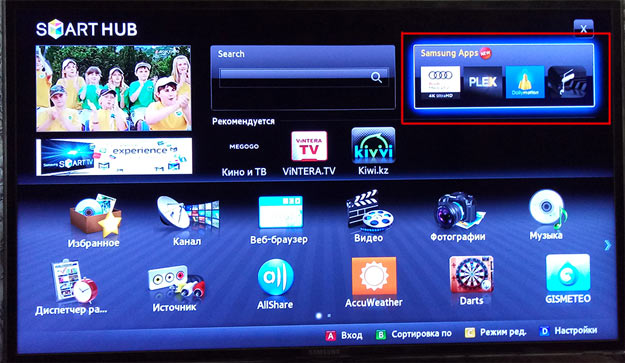
2. После запуска SMART HUB перейдите в магазин приложений Samsung Apps, найдите приложение TV-Cast, загрузите и установите, а в дальнейшем, запускайте приложение из SMART HUB.
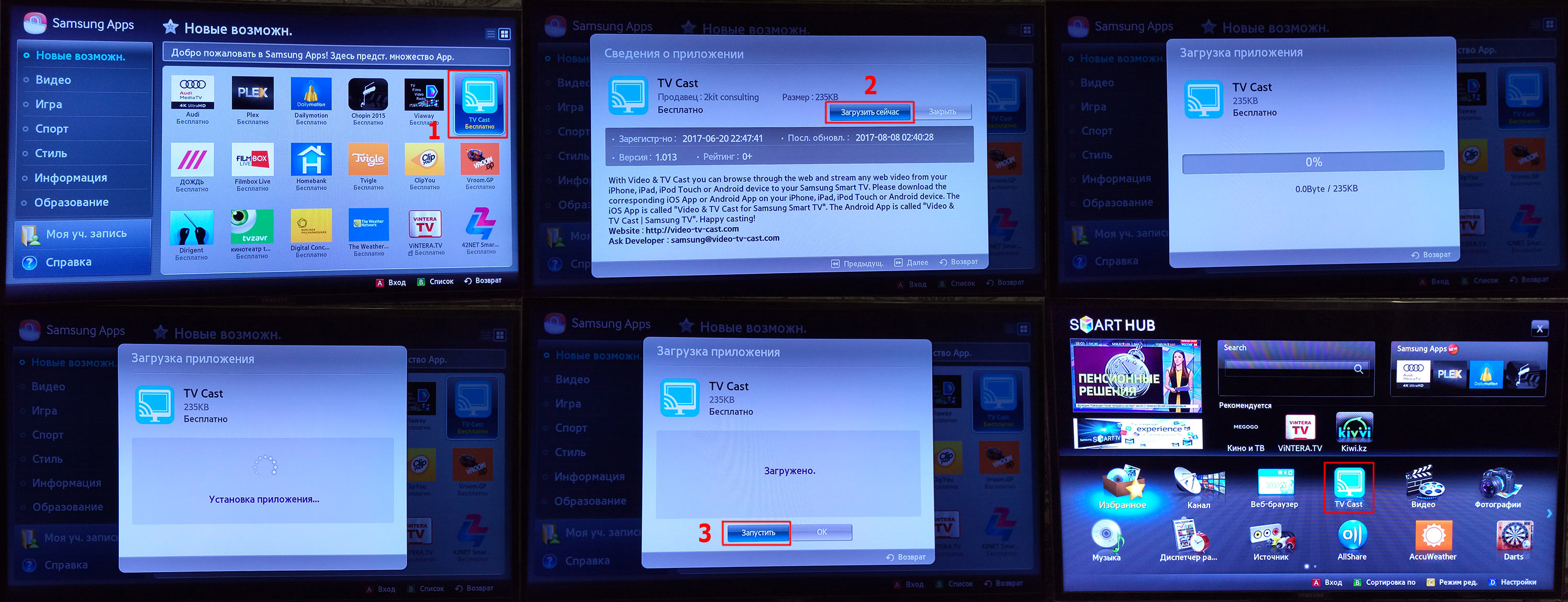
Смартфон
Запустите Play Market щелкнув на ярлыке в смартфоне. В поисковую строку начните вводить Video TV-Cast, затем выберите найденное приложение и нажмите кнопку “Установить”.
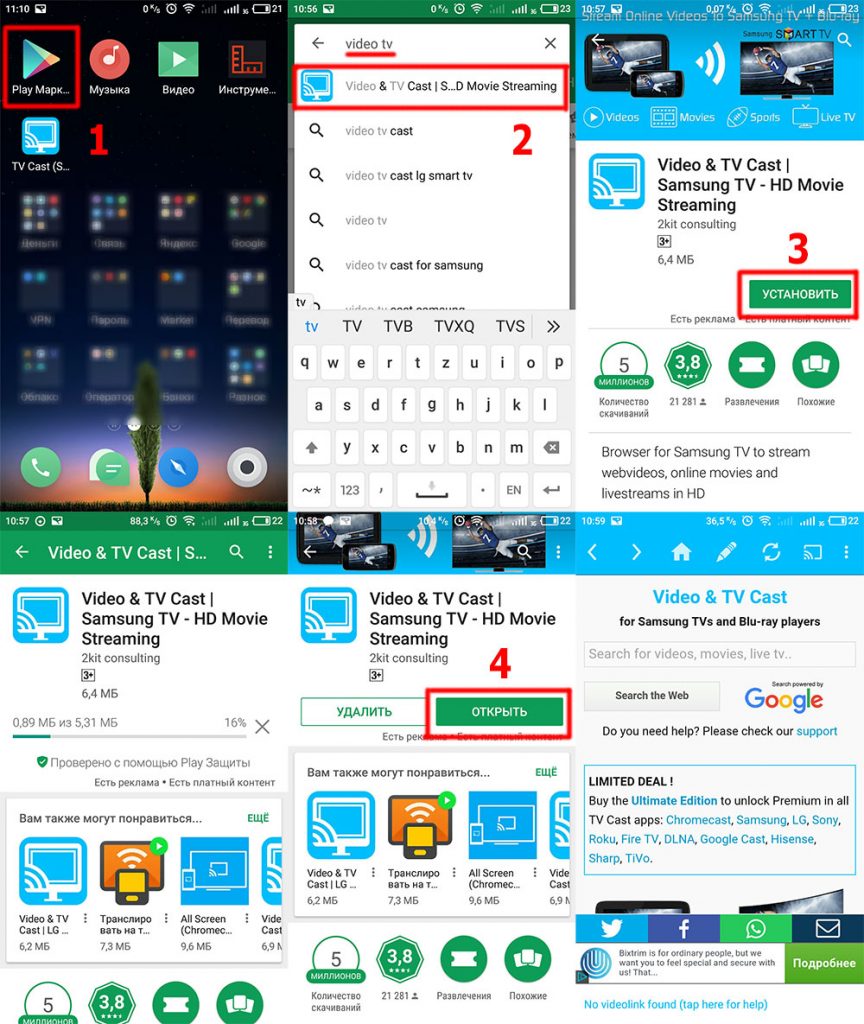
И так, вы установили приложение TV-Cast на телевизор и смартфон, осталось настроить соединение и начать пользоваться.
Перед тем, как настраивать приложения убедитесь, что оба устройства, телевизор и смартфон подключены к одной точке доступа, и на обеих устройствах установлена программа TV-Cast.
До начала использования приложения TV-Cast, необходимо на обеих устройствах настроить соединение, введя IP-адрес на телевизоре, полученный из приложения на смартфоне.
1. Запустите приложение TV-Cast на смартфоне, а затем нажмите кнопку или ссылку для получения текущего IP-адреса*.
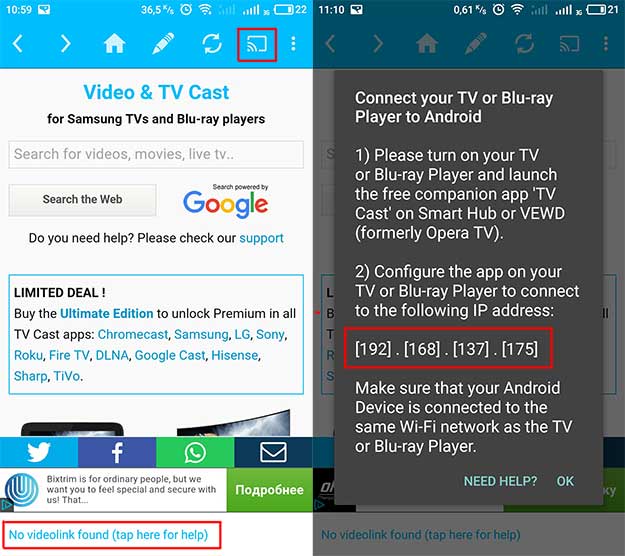
2. Теперь запустите приложение TV-Cast на телевизоре, и с помощью пульта дистанционного управления и клавиш “/вверх/вниз/влево/вправо/цифры/” введите IP-адрес, полученный на смартфоне.

Как только соединение будет настроено значок “Not Connected” изменится на “Connected”.
*При каждом последующем подключении, меняются только последние цифры IP-адреса.
Кратко напомню, что нужно было сделать, перед тем как начать смотреть видео из Интернета.
- Подключить телевизор и смартфон к одной точке доступа Wi-Fi.
- Установить приложение TV-Cast на телевизор и смартфон.
- Настроить соединение между телевизором и смартфоном в приложении TV-Cast
Вы спросите, как же использовать приложение TV-Cast чтобы смотреть фильмы, сериалы, клипы и т.д.
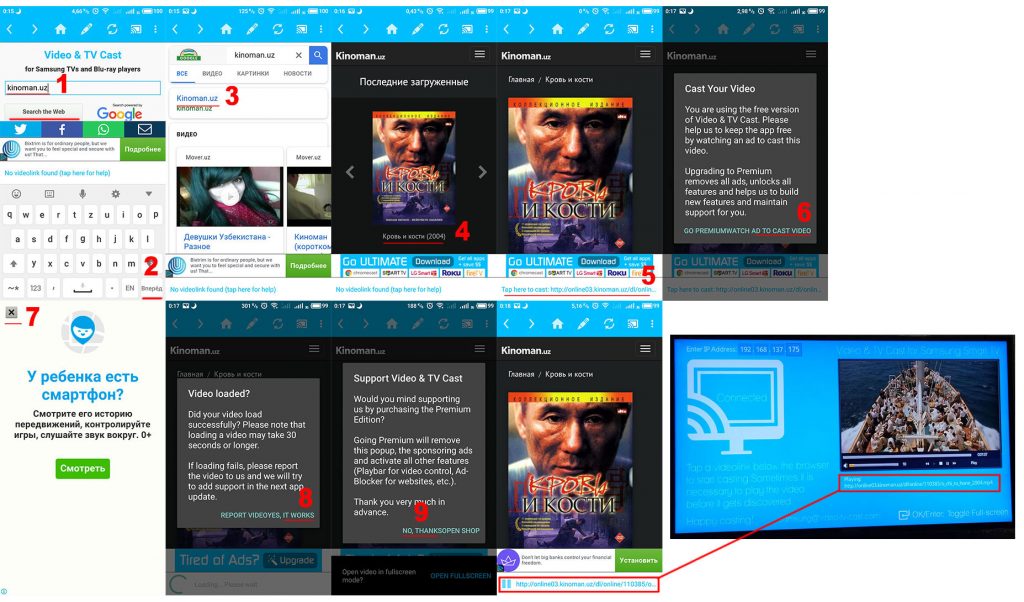
2. В поисковой выдаче щелкните на ссылке kinoman.uz
3. Перейдя на сайт, выберите нужный фильм или серию сериала, щелкнув на ссылке или картинке.
4. Появится ссылка для воспроизведения, щелкните на ней.
5. Нажмите на тексте AD TO CAST VIDEO
6. Закройте рекламное окно
7. Нажмите на тексте IT WORKS. На экране телевизора в течении 30 секунд должно начаться воспроизведение видео.
8. Нажмите на тексте NO THANKS
9. Чтобы развернуть изображение на весь экран телевизора, нажмите кнопку /Ввод/Enter/OK/, для /Пуска/Паузы/Стоп/Влево/Вправо/ используйте другие клавиши пульта дистанционного управления.
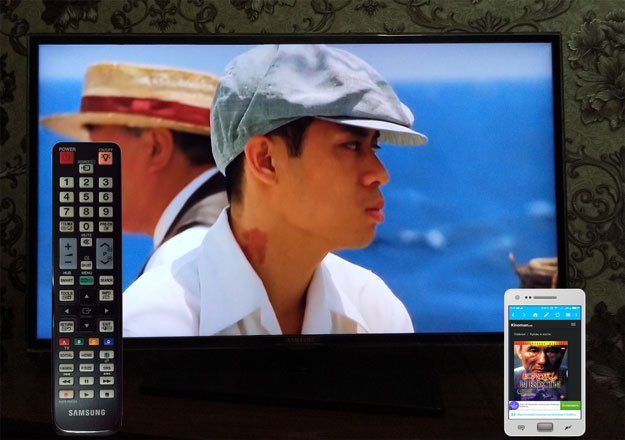
Приятного просмотра!
В платной версии приложения Video & TV-Cast, можно блокировать рекламу, отредактировать домашнюю страницу, изменить User-Agent, и неограниченное число закладок (в бесплатной только 5).
Кабельное ТВ уходит в прошлое. И всему виной – высокоскоростной Интернет, который уже давно доступен даже для мобильных. И действительно, зачем ограничивать себя 200 конкретными каналами, когда в Сети тебе доступны те, которые ты любишь?! Причем по более выгодной цене!
Но теперь встал другой вопрос – в каком приложении удобнее и выгоднее смотреть ТВ? Об этом и будет наш сегодняшний обзор.
В приложении есть доступ к сотням каналов, телепрограмм, фильмов и сериалов. Сервис постоянно расширят список доступных каналов, однако здесь вы не найдете доступа к таким популярным каналам как ТНТ, Матч ТВ, Пятница, 2×2, КХЛ ТВ и НТВ Плюс.

При желании можно купить дополнительно подписку на премиум-каналы, такие, как MTV Russia или Авто24, а также подключить крупнейшую онлайн-библиотеку фильмов и сериалов AMEDIATEKA.
Пирс ТВ универсален и подходит для просмотра на таких устройствах:
- Smart TV для LG и Samsung
- Мобильные гаджеты (приложение доступно в магазинах App Store, Google Play, AppGallery)
- В браузере десктопов
SPB ТВ Мир
Это приложение одно из первых появившихся в этом секторе, но оно до сих пор не теряет своей актуальности.
Те, кто ратует за это приложение, отмечают несколько полезных функций:

Приложение дает бесплатный пробный период, однако затем вам нужно будет выбрать свой вариант подписки.
SPB ТВ доступен на таких устройствах:
- Windows (десктоп и Xbox)
- Телефоны и планшеты на Android
- iPhone и iPad
- ТВ-приставки
- Smart TV и Apple TV
В этом приложении прекрасно все: и качество контента, и широкий выбор устройств для просмотра, и отзывчивая поддержка.
ViNTERA TV ![ViNTERA TV]()
Использовать этот сервис можно на любом устройстве, где есть подключение к Интернету:
- Смартфоны и планшеты на базе Android или iOS
- Smart TV
- Через браузер на ПК
- ТВ-приставки
Для доступа к большему количеству функций лучше пройти регистрацию. Пользователи отмечают хорошее качество картинки в сервисе, а также наличие IPTV.
Как и другие аналогичные стриминговые сервисы, зарабатывает ViNTERA TV за счет рекламы, а также подписок за избавление от нее.
ЛАЙМ HD TV
Здесь есть всё, что нужно для цифрового ТВ: телевещание, программа передач и архив.
Лайм ТВ можно использовать на всех мобильных устройствах и на Smart TV.
- Google Play
- App Store
- App Gallery
- Windows
- TV & TV Box

ЛАЙМ HD TV представляет разные типы приложений, в зависимости от того, что вам больше нравится, а также сколько свободного места доступно на вашем гаджете:
Сервис работает ладно, впрочем, как и служба поддержки.
TV+ онлайн HD TV ![TV+ онлайн HD TV]()
Если ищите максимально упрощенный интерфейс – то вам сюда. Ничего лишнего, доступны все базовые каналы бесплатно и без регистрации. Смотреть телевещание можно:
- В приложении на мобильных гаджетах Apple и Android
- В браузере на десктопах
- В телевизоре, транслируя с мобильного устройства
Приложение бесплатно, однако возможность приобрести подписку на любимые платные каналы все же есть.
Мегафон ТВ

Еще недавно бренд Мегафон ассоциировался только с сотовой связью, а сегодня это еще и цифровое ТВ, электронный кошелек, библиотека электронных книг и многое другое.
- Десктоп (компьютер, ноутбук)
- Мобильный гаджеты (телефон, планшет)
- Телевизор (Smart TV, Apple TV)
- ТВ-приставка
- Мультикубик CINEMOOD
- Медиаплеер Rombica
Хотя обычно мы не склонны доверять непрофильным продуктам компаний, но сервис ТВ и фильмов у Мегафона получился хорошим. Есть много пакетов подписок, где вы сможете выбрать что-то свое.
Смотрёшка

Отличный сервис мультиплатформенного просмотра ТВ и кино по хорошей цене. Здесь, конечно же, есть бесплатный пробный период длинною в 30 дней, но лучше ориентироваться на 249 рублей в месяц для минимального тарифа с 217 каналами. Дорого? Но зато у вас будет картинка отличного качества, возможность поставить эфир на паузу, перемотать или отложить в архив на 14 дней.
У этого приложения есть еще одно преимущество – возможность смотреть сразу на нескольких платформах. Например:
- Смарт ТВ
- Телефон
- Планшет
- ТВ-приставка
- Компьютер/ ноутбук
Для одной подписки возможно подключение до 5 устройств.
Federal TV

Если вы ищете приложение, которое мало весит, быстро загружает каналы, бесплатно работает и показывает мало рекламы – то вот оно. На Федерал ТВ доступно всего 40 каналов, но это самые популярные каналы, включая Bridge TV, Disney и телеканал Ю.
Приложение доступно для:
- Смартфонов и планшетов на iOS или Android
- Windows
Конечно, это не мультиплатформенный сервис, но свои заявленные задачи он выполняет отлично.
Приложения для Smart TV ![Приложения для Smart TV]()
Приложения для ТВ-приставок ![Приложения для ТВ-приставок]()
- SPB ТВ Мир
- ViNTERA TV
- ЛАЙМ HD TV
- Мегафон ТВ
- Смотрёшка

Администратор данного веб ресурса. IT специалист с 10 летним стажем работы. Увлекаюсь созданием и продвижением сайтов!
Уф, мы проделали большую работу, спрашивая у людей на форумах, какие приложения им нравится для просмотра ТВ. Помогите нашей статье стать еще полезнее: пишите ниже в комментариях, какие приложения для просмотра цифрового телевидения используете вы?

Современные Смарт-ТВ становятся для пользователя проводником в мир всех удовольствий сразу: такое устройство можно подключить к сети интернет и превратить в домашний кинотеатр, смотреть на большом экране любимые сериалы, видео с ютуба, разглядывать фотографии с гугл-диска и вместе большой компанией выбирать билеты на ближайший отпуск. Хорошая новость состоит в том, что все то же самое можно делать, если из умной техники дома - один смартфон, а телевизор имеющийся в наличии может похвастаться диагональю экрана, но не начинкой. Подружить технику между собой помогут наши советы, как подключить телефон к телевизору. И совсем не важно, имеете ли вы в распоряжении iPhone или смартфон на базе Android. Предлагаем подробную пошаговую инструкцию для подключения через USB-кабель, HDMI или с помощью беспроводных сетей и программного сопряжения.
Подключение при помощи USB-кабеля
Итак, вы вернулись с отпуска, за столом с привезенными из путешествия вкусностями собрались лучшие друзья и вам хочется скорее поделиться с ними впечатлениями и фотографиями, причем показать каждую из них нужно в мельчайших деталях. Вот только фото - в телефоне, а телевизор с большим экраном - на стене. Самый простой вариант - подключить телефон к телевизору при помощи USB-кабеля. В этом случае смартфон превратится во флеш-накопитель, то есть запускать файлы можно будет только через USB-интерфейс самого ТВ.
Для такого подключения понадобится: мобильный телефон с операционной системой Android, шнур (например, от зарядки), ну и сам телевизор с рабочим входом USB - он есть у большинства современных моделей.
1. Соедините проводом ТВ и смартфон. Включите телевизор.
2. Выберите на экране смартфона в появившемся окне оповещений пункт "Использовать в качестве накопителя памяти (в качестве USB)".
3. С ТВ-пульта в списке источников выберите - USB (чаще всего сделать это позволяет кнопка Source).
4. С помощью стрелок на пульте выбирайте нужные папки и открывайте файлы. Таким образом можно просмотреть файлы изображений, а также запустить заранее скачанный на флешку фильм.
Что делать, если телевизор не видит подключенный по USB смартфон?
Проверьте исправность кабеля. Также провода, которые идут с зарядными устройствами, могут быть предназначены только для зарядки. Убедитесь, что вы используете кабель, который шел в комплекте с телефоном и предназначен для подключения устройства к компьютеру.
Если кабель рабочий, проверьте, что вы выбрали нужный пункт на экране смартфона. Попробуйте отключить его и присоединить к телевизору снова, выбрав правильный пункт (не "Только зарядка").
Что можно делать?
Использовать смартфон как флэш-накопитель.
Если эти способы не помогли, возможно телефон и телевизор не совместимы для подключения через USB. Попробуйте другие варианты, приведенные ниже.
Чем занять себя во время карантинного домоседства? Конечно же, просмотром любимых фильмов и сериалов! Ну а определиться с выбором подходящей медиаплощадки поможет наш гид по популярным стриминговым сервисам
Для начала — немного статистики, свидетельствующей о внушительных темпах развития российского рынка легальных видеосервисов и неослабевающем интересе сетевой аудитории к такому важному виду искусства, как кинематограф.
Ожидается, что в нынешнем году рынок онлайн-кинотеатров в России вырастет на 35 процентов — до 37 млрд рублей. Этому будет способствовать множество факторов: сетевая инфраструктура развивается, скорость передачи данных растет, россияне все больше привыкают делать покупки в Интернете, видеосервисы предлагают эксклюзивный контент и заключают партнёрства с ведущими отечественными и голливудскими студиями, ну и борьба с пиратством тоже влияет. Свою роль в развитии данного сегмента рынка сыграет и пандемия коронавируса, в условиях самоизоляции побуждающая людей всё чаще обращаться к развлекательным стриминговым сервисам и смотреть контент в домашних условиях.

Какой медиаплощадке отдать предпочтение? Однозначно ответить на этот вопрос невозможно, в нём нужно разбираться подробно. Именно этим мы и займёмся в нашем обзоре, который поможет читателям расставить приоритеты при выборе того или иного онлайнового кинотеатра.
В нашу подборку вошли следующие ресурсы:
Проект Apple, дебютировавший 1 ноября 2019 года более чем в 100 странах и регионах мира, включая Россию. По словам исполнительного директора компании Тима Кука, Apple TV+ — первый полностью оригинальный потоковый видеосервис, все представленные материалы в котором отсняты по заказу купертинского гиганта. Пользователям доступны различные фильмы и сериалы высокого качества, а также документальные и анимационные проекты. Предусмотрена возможность семейного доступа к материалам для шести пользователей. Контента в сервисе пока не так много, но в Apple заверяют, что это дело времени. Кроме того, российские подписчики Apple TV+ пока могут рассчитывать только на локализацию в виде субтитров. Представители российских конкурирующих видеослужб полагают, что отсутствие дубляжа или хотя бы закадрового голосового перевода означает, что Apple пока не ориентируется на широкую аудиторию в России.

Один из старейших и крупнейших в Рунете онлайновых кинотеатров. Функционирует с февраля 2010 года и, по данным TelecomDaily, контролирует почти четверть (23 %) российского рынка потоковых видеосервисов.

Многоязычный стриминговый сервис, география вещания которого охватывает не только Россию и СНГ, но и страны Восточной Европы. Каталог ресурса насчитывает более 77 тысяч видео, из которых свыше 5 000 художественных фильмов и сериалов, более 1 500 мультфильмов, порядка 45 тысяч телевизионных шоу, концертов и музыкальных роликов, а также более 20 тысяч новостных программ. Кроме того, Megogo ведёт трансляцию свыше двухсот ТВ-каналов и в рамках проекта Live регулярно производит эксклюзивные онлайн-трансляции ведущих музыкальных и культурных событий, конференций и фестивалей. Отдельно команда Megogo развивает направление аудио, предлагая подписчикам аудиокниги ведущих российских издательств, подкасты различной тематики и караоке. Кроме того, видеосервис запустил собственную студию сурдоперевода и открыл специальный раздел на сайте с тысячами фильмов для людей с нарушением слуха.

Значительная часть медиатеки Megogo доступна по подписке. Бесплатного контента самый минимум, но есть возможность взять в аренду любой приглянувшийся фильм на несколько дней. Из прочих особенностей сервиса отметим интеллектуальную систему рекомендаций при работе с видеотекой и развитые средства родительского контроля, позволяющие сделать недоступным для просмотра детям тот или иной контент.



К учётной записи Okko допускается подключение до пяти любых устройств, будь то компьютер, смартфон, планшет, Smart TV или PlayStation. При этом начать просмотр можно на одном устройстве, а продолжить — на другом. Можно загружать фильмы и сериалы на мобильные устройства и смотреть их в любой точке мира, без Интернета. Для удобства работы с контентом предусмотрены тематические коллекции и поиск по жанру/актёру/режиссёру.
Адрес: premier.one.
Поддерживаемые платформы: Smart TV, Android TV, Apple TV, Android, iOS, возможна работа через веб-браузер.
Стоимость подписки: от 130 рублей в месяц, есть бесплатный контент.

Проект компании Amazon, который делает ставку на эксклюзивный доступ к новым фильмам, сериалам, шоу и телевизионным передачам как собственного производства, так и партнёрских студий. Сервис имеет обширную фильмотеку в HD- и 4K-качестве, ориентированную преимущественно на зарубежного пользователя. Сильная сторона Prime Video — большая подборка коммерческих ТВ-каналов, транслируемых в режиме онлайн. Как и в случае со многими другими иностранными медиаплощадками, у сервиса Amazon наблюдается ряд проблем с локализацией контента. Так, российские пользователи Prime Video преимущественно могут рассчитывать только на русские субтитры, так как звуковые дорожки с переводом есть далеко не у всех фильмов и сериалов. По этой части стриминговый проект серьёзно проигрывает отечественным видеослужбам.

Самая патриотическая видеоплощадка в нашем обзоре, содержащая фильмы, сериалы и мультфильмы исключительно российского производства. Этакий импортозамещающий проект, который определенно придётся по душе всем любителям отечественного кинематографа. Для удобства навигации по онлайн-кинотеатру Start видеосодержимое ресурса разбито по жанрам, для защиты детей от взрослого контента предусмотрена возможность использования детского профиля. Существенным плюсом проекта является доступность по всему миру. Из замеченных недоработок сервиса отметим скромный набор исторических и документальных фильмов, а также практически полное отсутствие всеми обожаемых старых добрых советских кинолент.





Читайте также:






